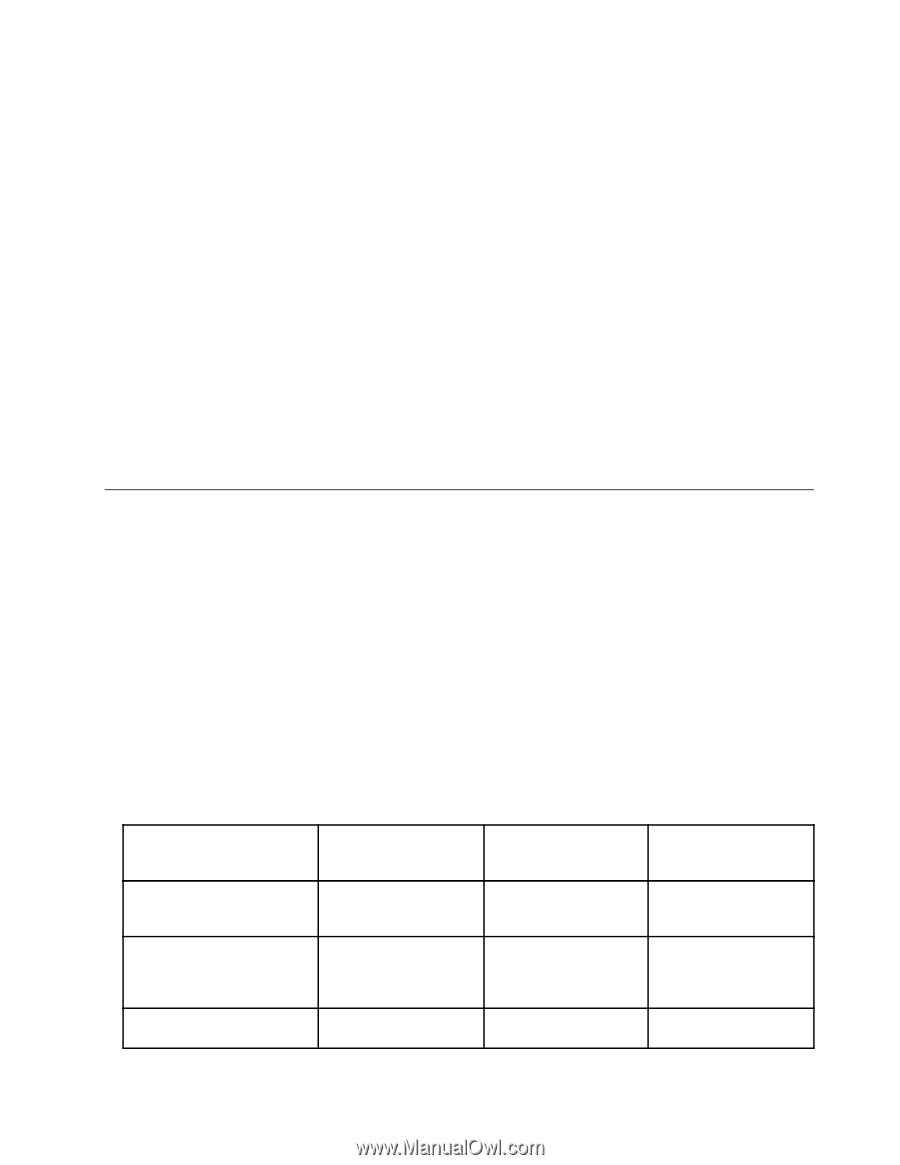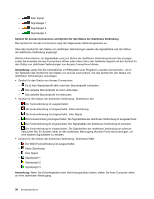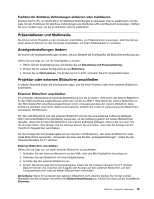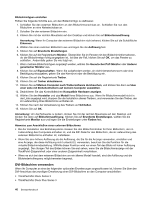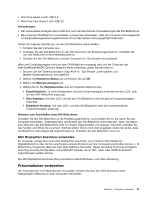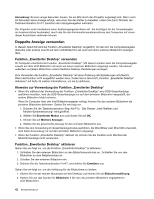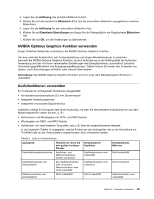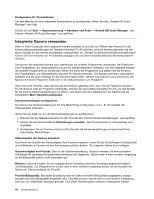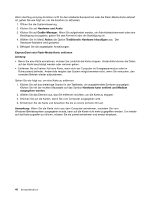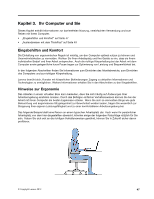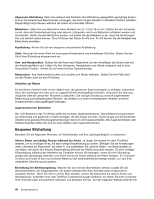Lenovo ThinkPad L530 (German) User Guide - Page 61
NVIDIA Optimus Graphics-Funktion verwenden, Audiofunktionen verwenden
 |
View all Lenovo ThinkPad L530 manuals
Add to My Manuals
Save this manual to your list of manuals |
Page 61 highlights
3. Legen Sie die Auflösung des primären Bildschirms fest. 4. Klicken Sie auf das Symbol für Bildschirm 2 (für den als sekundären Bildschirm angegebenen externen Bildschirm). 5. Legen Sie die Auflösung für den sekundären Bildschirm fest. 6. Klicken Sie auf Erweiterte Einstellungen und legen Sie die Farbqualität in der Registerkarte Bildschirm fest. 7. Klicken Sie auf OK, um die Änderungen zu übernehmen. NVIDIA Optimus Graphics-Funktion verwenden Einige ThinkPad-Notebooks unterstützen die NVIDIA Optimus Graphics-Funktion. Um eine optimale Kombination aus Computerleistung und langer Akkulebensdauer zu erreichen, wechselt die NVIDIA Optimus Graphics-Funktion, je nach Anforderung an die Grafikqualität der laufenden Anwendung und der von Ihnen verwendeten Einstellungen des Energieschemas, automatisch zwischen Hochleistungsgrafikfunktion und Energiespargrafikprozessor. Dabei müssen Sie weder den Computer neu starten, noch Anwendungen schließen oder manuell intervenieren. Anmerkung: Die NVIDIA Optimus Graphics-Funktion wird nur unter dem Betriebssystem Windows 7 unterstützt. Audiofunktionen verwenden Ihr Computer ist mit folgenden Funktionen ausgestattet: • Kombinationsaudioanschluss (3,5 mm Durchmesser) • Integrierte Stereolautsprecher • Integriertes monaurales Digitalmikrofon Außerdem verfügt Ihr Computer über einen Audiochip, mit dem Sie verschiedene Audiofunktionen aus dem Multimediabereich nutzen können, z. B.: • Aufzeichnen und Wiedergabe von PCM- und WAV-Dateien • Wiedergabe von MIDI- und MP3-Dateien • Aufnahmen von verschiedenen Tonquellen, wie z. B. über ein angeschlossenes Headset. In der folgenden Tabelle ist angegeben, welche Funktionen der Audiogeräte, die an die Anschlüsse am ThinkPad oder an der Andockstation angeschlossen sind, unterstützt werden. Tabelle 3. Liste zu Audiofunktionen Audiogerät Headset mit einem 3,5 mm großen 4-poligen Stecker Kombinationsaudioanschluss Kopfhörer- und Mikrofonfunktionen werden unterstützt Kopfhöreranschluss der Andockstation Nur Kopfhörerfunktion wird unterstützt. Mikrofonfunktion wird nicht unterstützt Mikrofonanschluss der Andockstation Nicht unterstützt Herkömmlicher Kopfhörer Kopfhörerfunktion wird unterstützt Kopfhörerfunktion wird unterstützt Nicht unterstützt Herkömmliches Mikrofon Nicht unterstützt Nicht unterstützt Mikrofonfunktion wird unterstützt Kapitel 2. Computer verwenden 43